FeatureManager 옵션
FeatureManager 디자인 트리 옵션 설정하기
-
옵션  (표준 도구 모음)을 클릭하거나, 도구, 옵션을 클릭합니다.
(표준 도구 모음)을 클릭하거나, 도구, 옵션을 클릭합니다.
-
FeatureManager를 선택합니다.
-
아래와 같이 옵션을 지정하고, 확인을 클릭합니다.
 원래대로를 클릭하여 모든 시스템 옵션 또는 이 페이지의 옵션을 제품 출하 시 기본값으로 되돌립니다.
원래대로를 클릭하여 모든 시스템 옵션 또는 이 페이지의 옵션을 제품 출하 시 기본값으로 되돌립니다.
선택한 항목 뷰로 스크롤하기. 그래픽 영역에서 선택한 항목에 해당하는 피처를 표시하도록 FeatureManager 디자인 트리가 자동으로 스크롤됩니다.
 복잡한 파트와 어셈블리를 위해서 이 옵션을 취소할 것이 권장됩니다. 피처로 스크롤하려면, 그래픽 영역에서 피처를 오른쪽 클릭하고 피처로 가기(트리에서)를 선택합니다.
복잡한 파트와 어셈블리를 위해서 이 옵션을 취소할 것이 권장됩니다. 피처로 스크롤하려면, 그래픽 영역에서 피처를 오른쪽 클릭하고 피처로 가기(트리에서)를 선택합니다.
작성한 피처 이름 지정하기. 새 피처를 만들 때, FeatureManager 디자인 트리에서 새 피처의 이름이 자동으로 선택되어 이름을 다시 입력할 수 있게 합니다.
화살표 키 이용. FeatureManager 디자인 트리에 포인터가 있는 상태에서 화살표 키를 탐색에 사용할 수 있습니다.
|
기능
|
다음을 누르십시오:
|
|
위로 스크롤
|
위 화살표
|
|
아래로 스크롤
|
아래 화살표
|
|
디자인 트리 수축
|
디자인 트리 상단에서 왼쪽 화살표
|
|
디자인 트리 확장
|
디자인 트리 상단에서 오른쪽 화살표
|
|
항목 수축
|
트리 항목에서 왼쪽 화살표
|
|
항목 확장
|
트리 항목에서 오른쪽 화살표
|
|
롤백 바 위로 끌기
|
롤백 바를 선택하고 위 화살표
|
|
롤백 바 아래로 끌기
|
롤백 바를 선택하고 아래 화살표
|
동적 하이라이트. FeatureManager 디자인 트리에서 항목 위로 커서를 이동하면 해당 지오메트리(모서리선, 면, 평면, 축 등)가 그래픽 영역에서 강조 표시됩니다.
파트/어셈블리에서 투명한 플라이아웃 FeatureManager사용. 플라이아웃 디자인 트리가 투명합니다. 선택을 취소하면, 플라이아웃 디자인 트리가 투명하지 않습니다.
|

|
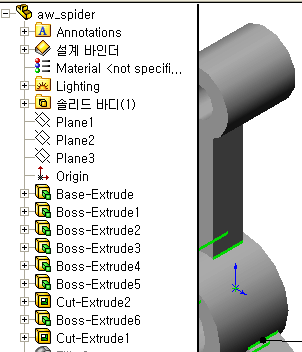
|
|
투명한 플라이아웃 FeatureManager 디자인 트리
|
불투명 플라이아웃 FeatureManager 디자인 트리
|
FeatureManager 트리 필터 사용. FeatureManager 디자인 트리의 상단에 필터링에 사용할 텍스트를 입력할 수 있도록 상자를 표시합니다.
경고 표시. 다음 옵션에서 선택합니다.
 이 옵션은 경고에만 해당합니다. 즉, 경고가 아닌 오류는 항상 표시됩니다.
이 옵션은 경고에만 해당합니다. 즉, 경고가 아닌 오류는 항상 표시됩니다.
트리 항목 숨기기/보이기. FeatureManager 디자인 트리 폴더와 도구의 표시를 제어합니다. bsp;다음 옵션에서 선택합니다.
 이 설정을 변경하려면 FeatureManager 디자인 트리 안을 오른쪽 클릭하고 트리 항목 숨기기/보이기를 선택해서 FeatureManager 옵션을 표시할 수 있습니다.
이 설정을 변경하려면 FeatureManager 디자인 트리 안을 오른쪽 클릭하고 트리 항목 숨기기/보이기를 선택해서 FeatureManager 옵션을 표시할 수 있습니다.